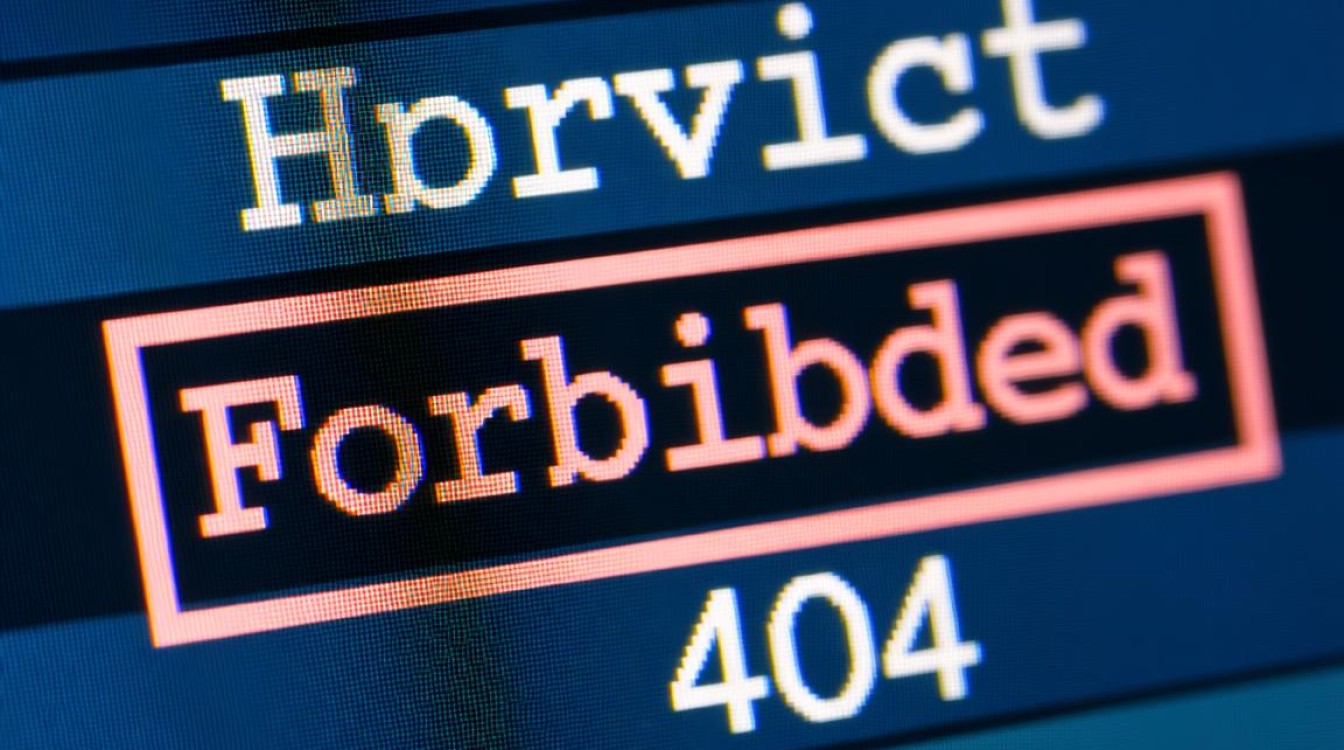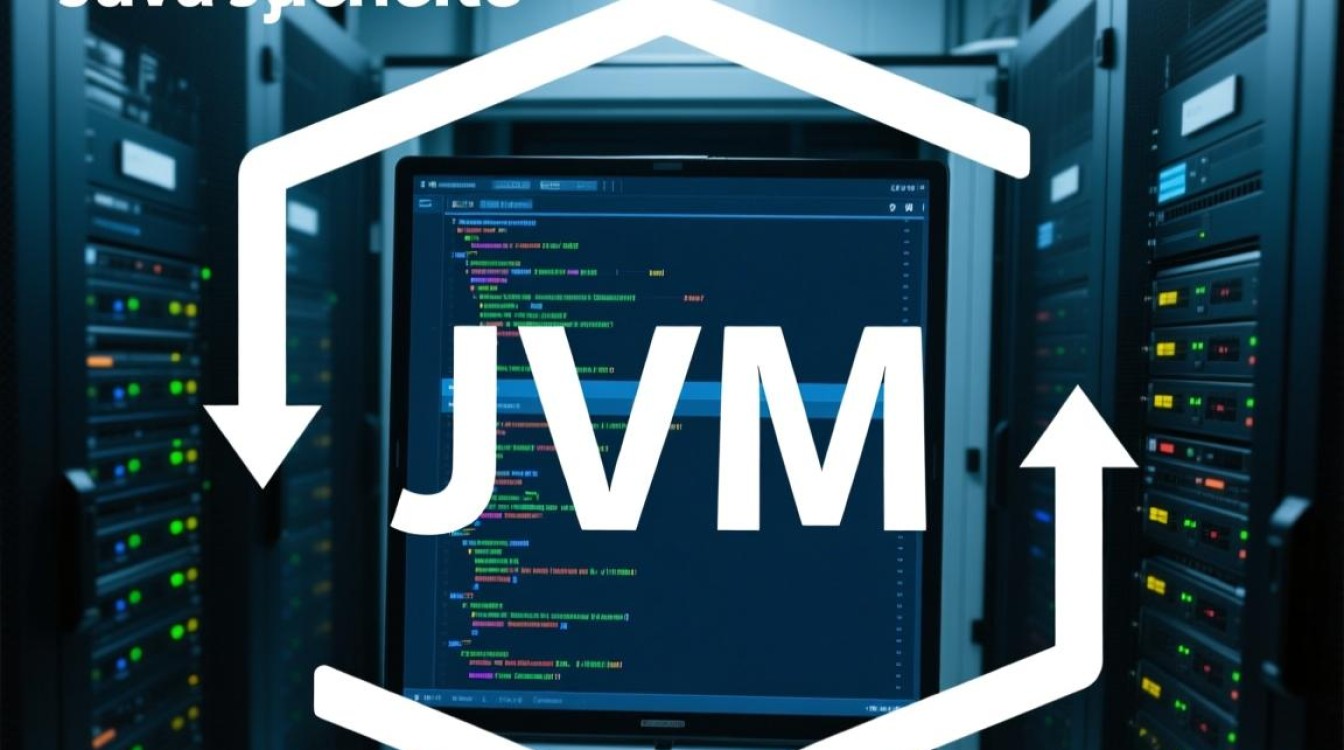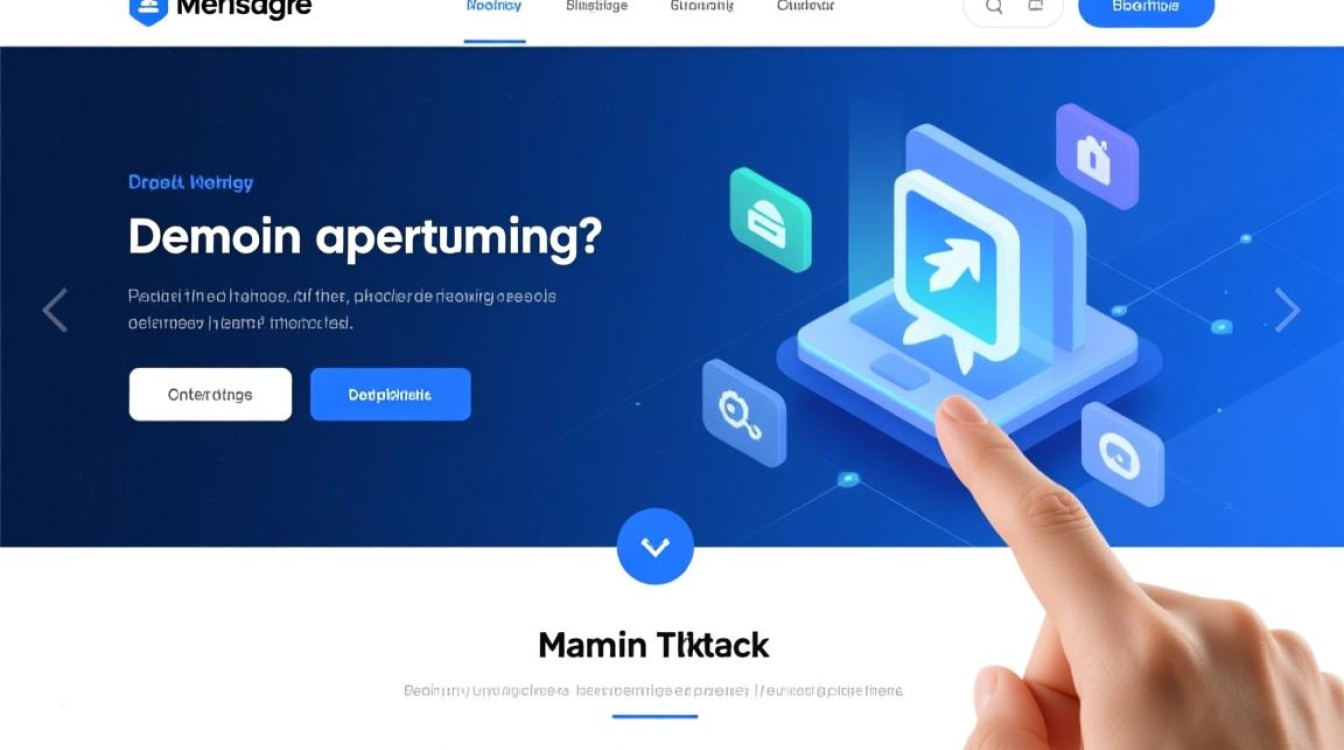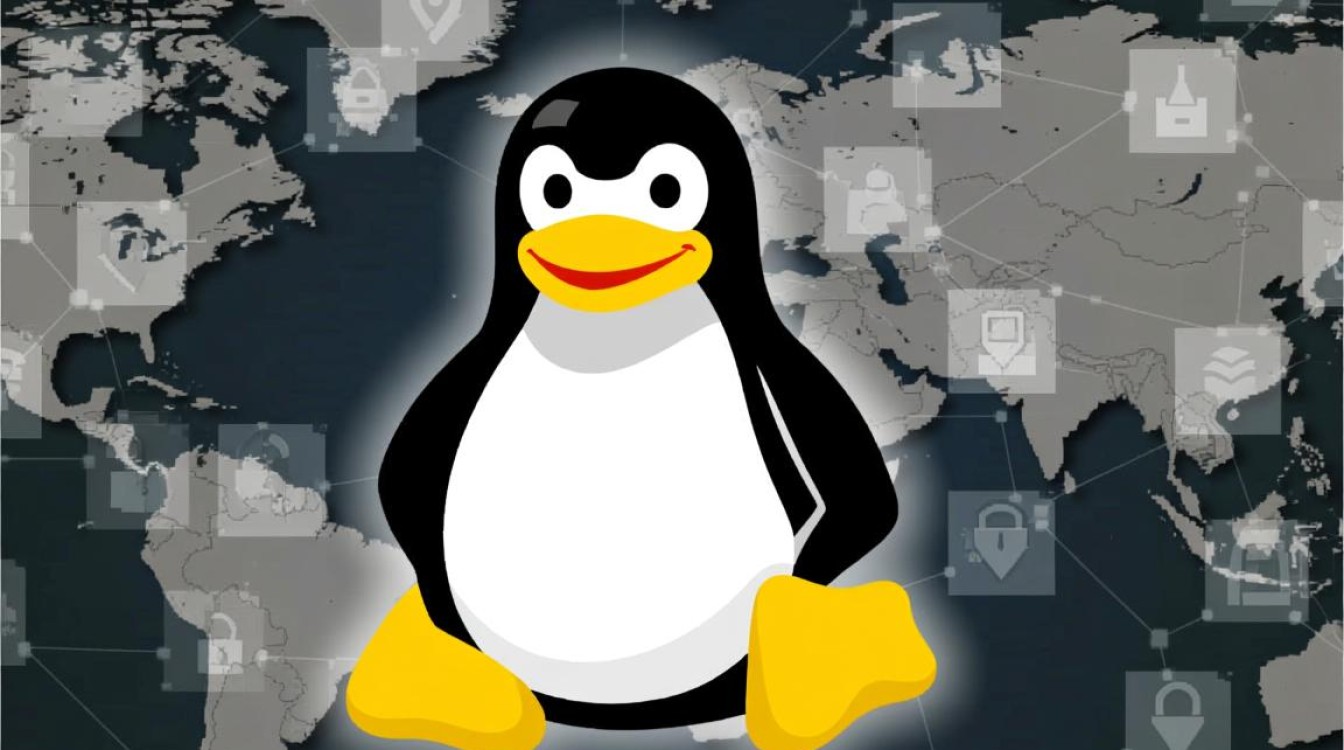虚拟机环境下的SQL Server开启与配置
在虚拟化技术广泛应用的今天,通过虚拟机部署数据库服务器已成为企业IT架构的常见选择,虚拟机不仅提供了灵活的资源调配能力,还能通过快照、克隆等功能简化数据库的测试与迁移流程,本文将详细介绍在虚拟机中开启SQL Server的完整流程,包括环境准备、安装步骤、配置优化及常见问题处理,帮助用户高效完成虚拟机环境下的SQL Server部署。

虚拟机环境准备
在安装SQL Server之前,需确保虚拟机硬件与系统环境满足基本要求,以保障数据库服务的稳定运行。
虚拟机资源配置
- CPU与内存:SQL Server的性能对资源依赖较高,建议至少分配2核CPU(若为生产环境,推荐4核以上)和4GB内存(企业级应用可分配8GB以上)。
- 存储空间:数据库文件需独立于系统盘存放,建议单独分配50GB以上的数据盘(SSD可显著提升I/O性能)。
- 网络设置:虚拟机需配置静态IP地址或启用DHCP,确保SQL Server的TCP/IP协议可正常通信,避免因网络变动导致连接中断。
操作系统兼容性
SQL Server对操作系统版本有明确要求,例如SQL Server 2019支持Windows Server 2016及以上版本、Windows 10(64位)等,需提前验证操作系统是否满足.NET Framework、Windows Installer等依赖组件的版本需求,可通过微软官方“系统兼容性检查工具”进行确认。
虚拟机优化配置
为提升虚拟机性能,建议在虚拟化平台(如VMware、Hyper-V)中开启“硬件加速”功能,例如VMware的“内存 ballooning”或Hyper-V的“动态内存”,关闭虚拟机中的不必要服务(如Windows Defender实时扫描),减少资源占用。
SQL Server安装步骤
完成环境准备后,即可开始SQL Server的安装流程,以SQL Server 2019 Developer Edition为例,操作步骤如下:
下载安装介质
访问微软官方网站,根据操作系统版本下载对应的SQL Server安装包(如“SQLServer2019-x64-DEV.iso”),或通过虚拟机光驱挂载ISO文件。
启动安装程序
双击运行“setup.exe”,进入SQL Server安装中心,选择“安装”选项,点击“SQL Server 独立安装或添加功能”,开始全新安装。
产品密钥与许可条款
若使用Developer Edition,可选择“免费版”并勾选“接受许可条款”,企业用户需输入有效的产品密钥。

功能选择
根据需求勾选SQL Server组件,核心组件包括:
- 数据库引擎服务:提供数据存储、查询处理等核心功能;
- SQL Server Management Studio (SSMS):图形化管理工具,用于数据库管理与监控;
- SQL Server Agent:用于执行定时任务、备份作业等。
建议初学者勾选“所有功能”,确保功能完整性。
配置实例与账户
- 实例命名:默认为“默认实例”,也可自定义命名(如“SQL2019”),多实例环境需确保实例名唯一。
- 账户设置:选择“内置系统账户”或“域账户”,生产环境推荐使用域账户并赋予“本地管理员”权限。
数据引擎配置
在“数据库引擎配置”页面,设置身份验证模式:
- Windows身份验证:仅允许Windows用户登录,安全性较高;
- 混合模式:支持Windows账户与SQL Server账户(如“sa”)登录,需为“sa”设置强密码。
指定数据目录路径(建议将数据、日志、备份文件存放在独立磁盘)。
安装完成
确认配置信息后,点击“安装”,等待进度条完成,安装成功后,可通过SSMS连接测试,验证数据库服务是否正常运行。
SQL Server基础配置
安装完成后,需对SQL Server进行基础配置,以优化性能与安全性。
远程连接配置
默认情况下,SQL Server仅允许本地连接,若需远程访问,需:
- 在“SQL Server Configuration Manager”中启用“TCP/IP协议”;
- 在Windows防火墙中添加“SQL Server”入站规则(默认端口1433)。
内存与CPU优化
- 内存设置:右键“属性”→“内存”,调整“服务器内存选项”,建议设置“最大服务器内存”为物理内存的70%-80%,避免系统资源耗尽。
- CPU亲和性:在“处理器”选项卡中,可绑定SQL Server至特定CPU核心,减少上下文切换开销。
安全性加固

- 禁用“sa”账户:若使用混合模式,建议创建自定义管理员账户并禁用“sa”;
- 加密连接:在“属性”→“加密”中勾选“强制加密”,保护数据传输安全;
- 定期更新:启用Windows Update与SQL Server Update Service,及时修复安全漏洞。
常见问题与解决方案
在虚拟机中使用SQL Server时,可能遇到以下问题,需掌握排查方法:
连接超时
- 原因:网络配置错误、SQL Server服务未启动或防火墙拦截。
- 解决:检查TCP/IP协议是否启用,确认虚拟机IP与端口,关闭临时防火墙测试。
性能瓶颈
- 原因:虚拟机磁盘I/O不足、内存分配不足。
- 解决:将数据文件迁移至SSD磁盘,调整虚拟机内存预留,或在虚拟化平台中提升I/O优先级。
资源争用
- 原因:虚拟机与其他虚拟机共享物理资源,导致CPU或内存竞争。
- 解决:在虚拟化平台中为SQL Server虚拟机设置“资源池”或“CPU预留”,保障资源独占性。
通过虚拟机部署SQL Server,既能利用虚拟化的灵活性实现快速部署与迁移,又能通过资源隔离保障数据库服务的稳定性,从环境准备、安装配置到性能优化,每一步均需细致规划,尤其对于企业级应用,还需结合备份策略、监控工具(如SQL Server Profiler)进一步强化运维能力,掌握虚拟机环境下的SQL Server管理技巧,不仅能提升工作效率,更能为数据库的高可用与安全性提供坚实保障。